时间:2021-11-03 08:58:12 作者:红领巾 来源:系统之家 1. 扫描二维码随时看资讯 2. 请使用手机浏览器访问: https://m.xitongzhijia.net/xtjc/20211103/231479.html 手机查看 评论 反馈
一些升级了Win11系统的朋友发现Win11中文打字只显示字母,这是怎么回事呢?可能是你的电脑设置有问题,下面为大家带来两种解决方法。
方法一:
win11中文打字只显示字母解决方法是依照路径系统工具-任务计划程序-任务计划程序库-Microsoft-Windows打开。然后点击右界面中的MsCtfMonitor启用即可,或者直接切换输入法尝试。
方法二:

设置→时间和语言→语言&区域首选语言下面的中文(简体,中国)右侧三个点,点击,然后点击语言选项,最下面有微软拼音,右侧三个点,点击,然后点击键盘选项,点击常规,最下方兼容性,点击打开,就可以了。
Win11微软输入法不能切换中文输入法怎么办?
操作方法:
1、首先我们需要准备的工具有:
Dism++下载地址>>>
microsoft-windows-languagefeatures-basic-zh-cn-package-amd64.cab下载地址>>>
注意,这两个文件需要安装到Windows11系统中。
2、解压我们的microsoft-windows-languagefeatures-basic-zh-cn-package-amd64.cab文件。
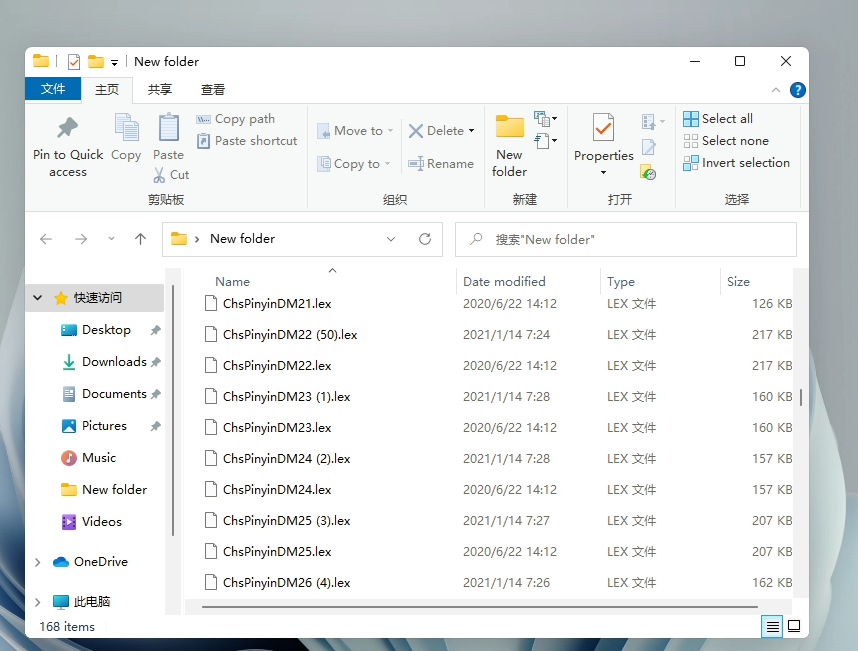
3、然后运行我们的Dism++工具,在左侧找到更新管理。
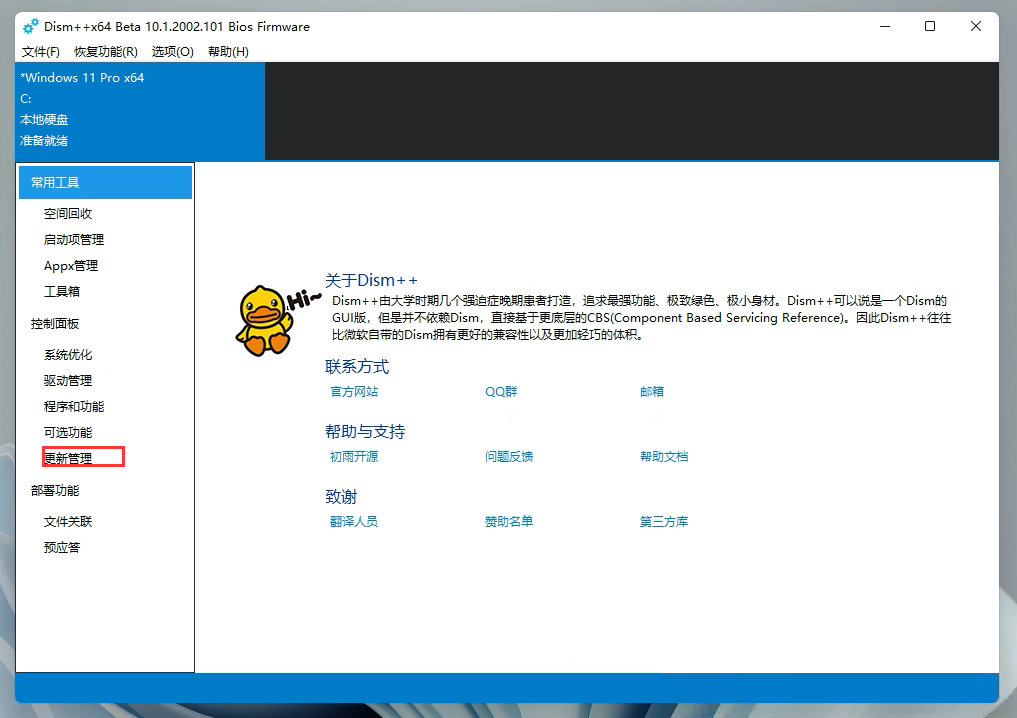
4、然后选择添加我们解压好的文件中update.mum文件。

5、等待安装完毕即可。
发表评论
共0条
评论就这些咯,让大家也知道你的独特见解
立即评论以上留言仅代表用户个人观点,不代表系统之家立场